Wie spielt man Mobile Legends auf dem PC?
Oct 27, 2025 • Gepostet zu: Telefon-Spiegelungslösungen • Bewährte Lösungen
MOBA-Spiele haben in der Gaming-Community seit einiger Zeit eine enorme Aufmerksamkeit erlangt. PC-Spiele wie League of Legends und Dota 2 beherrschen die MOBA-Gaming-Community schon seit langem. Mit den Fortschritten in der Technologie wurde das Spielerlebnis mit subtilen Verbesserungen in seiner Struktur versehen. Während sich PC-Spiele darauf konzentrierten, ihre Grafik auf die nächste Stufe zu heben, konzentrierten sich die Entwickler von Handyspielen auch darauf, Spiele mit besserer Portabilität und beeindruckendem Spielerlebnis zu entwerfen. Mobile Legends, ein Spiel, das von den oben genannten Titeln abgeleitet wurde, ermöglichte den Nutzern eine weltweite Community, die einfach über ein tragbares Gerät bedient werden kann. Mit verschiedenen "Helden", aus denen man wählen kann, beeinflusst Mobile Legends die Strategie und das Teamwork in einer Community, die über verschiedene Social-Media-Plattformen miteinander verbunden ist. Um das Spielerlebnis zu verbessern, ziehen es viele mobile Gamer jedoch vor, die nächste Stufe zu erreichen. Hierfür hat die rekursive Technologie Abhilfe in Form von Emulatoren und Spiegelungs-Anwendungen geschaffen, die es Ihnen ermöglichen, Mobile Legends auf dem PC zu spielen. Dieser Artikel soll einen Leitfaden für die besten Plattformen bieten, die zum Spielen von ML auf dem PC verfügbar sind.
Wenn Sie lieber Android-Spiele auf einem PC oder Mac spielen möchten, können Sie dies auch mit Hilfe von Emulatoren auf dem Computer erreichen.
Teil 1: Dr.Fone Basic - Bildschirm Spiegeln Anwendung
Möchten Sie in Mobile Legends auf den Mythic-Rang aufsteigen, bevor diese Saison endet? Dann sollten Sie die Verwendung von Dr.Fone Basic - Bildschirm Spiegeln in Betracht ziehen, das Ihr Android-Telefon sofort auf Ihren Computer spiegeln kann.
- Ohne dass Sie Ihr Android rooten müssen, können Sie MirrorGo auf Ihrem PC verwenden.
- Es gibt einen eigenen Joystick, mit dem Sie Ihre Lieblingshelden auf der MLBB-Karte nahtlos bewegen können.
- Sie können auch die Tasten für alle Heldenfertigkeiten (wie S1, S2 oder Ultimate) anpassen.
- Die Anwendung bietet ein lag-freies Erlebnis, um MLBB auf Ihrem PC in jedem Spielmodus zu spielen.
- Da Sie keinen Emulator verwenden, wird Ihr MLBB-Konto nicht von Moonton gesperrt.
Um Mobile Legends Bang Bang auf Ihrem PC mit Hilfe von MirrorGo zu spielen, können Sie die folgenden Schritte ausführen:
Schritt 1: Verbinden Sie Ihr Gerät und starten Sie MirrorGo
Mit Hilfe eines USB-Kabels können Sie Ihr Android-Gerät mit Ihrem Computer verbinden. Gehen Sie außerdem zu den Einstellungen > Entwickleroptionen, um zunächst die Option USB-Debugging zu aktivieren.
Sie können MirrorGo jetzt auf Ihrem Computer starten und den Bildschirm Ihres gespiegelten Geräts überprüfen.
Schritt 2: Starten Sie Mobile Legends auf Ihrem Android-Telefon.
Nachdem Sie Ihr Gerät verbunden haben, können Sie einfach die MLBB-App auf Ihrem Android-Gerät starten. Sie wird über MirrorGo auf Ihren PC gespiegelt und Sie können den Bildschirm maximieren.
Schritt 3: Tasten einrichten und mit dem MLBB-Spielen beginnen
Bevor Sie eine Partie starten, gehen Sie einfach auf das Tastatursymbol in der Seitenleiste von MirrorGo. Damit können Sie verschiedene Tasten für die Bewegung Ihres Helden (den Joystick) und andere Aktionen einrichten.
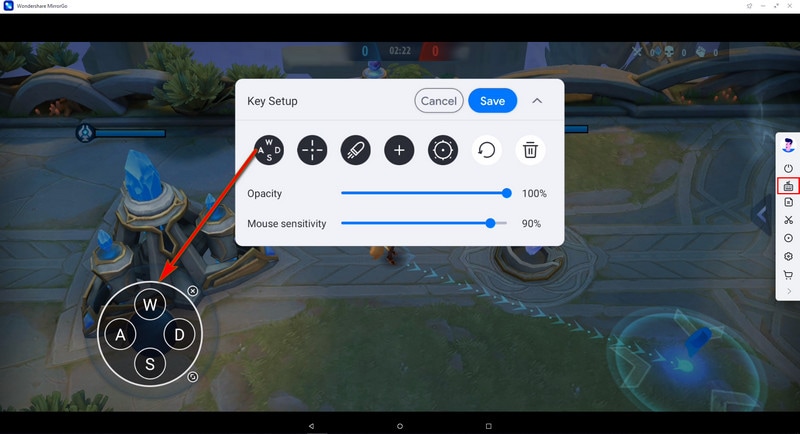
Sie können sogar auf die Schaltfläche "Benutzerdefiniert" klicken, um verschiedene Tasten für MLBB-Aktionen wie S1, Ultimate und mehr zuzuweisen.

 Joystick: Mit Tasten nach oben, unten, rechts oder links bewegen.
Joystick: Mit Tasten nach oben, unten, rechts oder links bewegen. Sicht: Schauen Sie sich um, indem Sie die Maus bewegen.
Sicht: Schauen Sie sich um, indem Sie die Maus bewegen. Schießen: Zum Schießen linksklicken.
Schießen: Zum Schießen linksklicken. Visier: Verwenden Sie das Visier Ihres Gewehrs.
Visier: Verwenden Sie das Visier Ihres Gewehrs. Benutzerdefinierte Taste: Fügen Sie eine beliebige Taste für eine beliebige Verwendung hinzu.
Benutzerdefinierte Taste: Fügen Sie eine beliebige Taste für eine beliebige Verwendung hinzu.
Teil 2: MEmu Play Emulator
Emulatoren sind die andere Lösung, um verschiedene Handyspiele auf Ihrem PC zu spielen und das gleiche Spielerlebnis zu haben, aber mit einer anderen Bildschirmauflösung. Der MEmu Player hat sich bei der Bereitstellung effizienter Ergebnisse für Gamer einen Namen gemacht und zählt damit zu den besten Emulatoren auf dem Markt. Um die Methode zu verstehen, wie man Mobile Legends auf dem PC mit dem MEmu Play-Emulator spielt, müssen Sie die folgenden Schritte befolgen.
Schritt 1: Sie müssen das Spiel aus dem Google Play Store oder von iTunes auf Ihren Laptop herunterladen. Umgekehrt kann es von jeder Drittanbieteranwendung als .apk-Datei heruntergeladen werden.
Schritt 2: Installieren Sie den MEmu Player von der Original-Webseite auf Ihrem PC.
Schritt 3: Installieren Sie die .apk-Datei des Spiels, das Sie mit dem Player heruntergeladen haben. Dazu können Sie auf das APK-Symbol zugreifen, das sich auf der rechten Seite des Fensters im Player befindet.
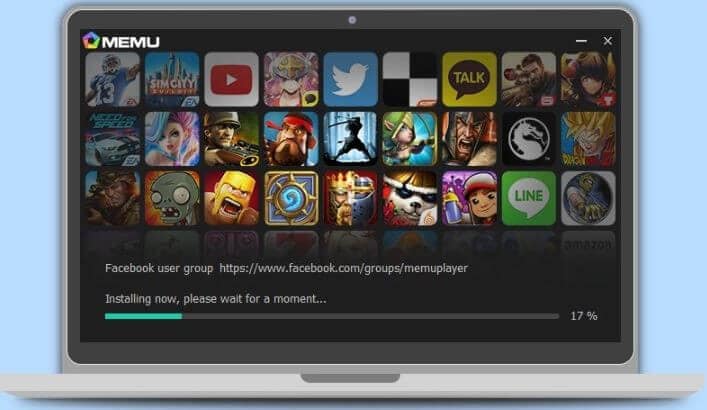
Schritt 4: Das Spiel erscheint nach erfolgreicher Installation in der Startbildschirmliste der Anwendung. Der erste Start wird eine Weile dauern, wenn man den Prozess des Herunterladens der Spielressourcen berücksichtigt. Bei erfolgreicher Ausführung können Sie Mobile Legends mit dem MEmu Player problemlos auf dem PC spielen.
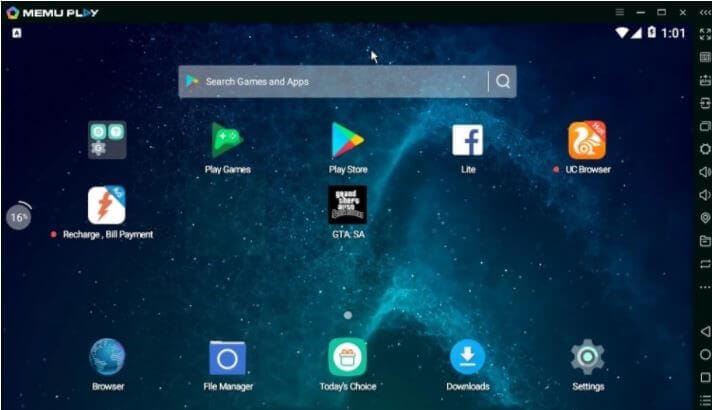
Der MEmu Play-Emulator bietet die Möglichkeit, einen verbesserten Ansatz der Spielsteuerung zu haben, mit einer einfachen Steuerung und einem großen Kreis der Community, mit der man während des Spiels spielen kann.
Teil 3: Nox Player Emulator
Es versteht sich von selbst, dass die Verfügbarkeit von Emulatoren recht groß und die Auswahl flüssig ist. Dies macht den gesamten Auswahlprozess in der Regel zu einer anstrengenden Angelegenheit. Daher freut sich der Artikel darauf, Ihnen die besten Schnittstellen vorzustellen, die versuchen, den Spielern tadellose Dienste zu bieten, indem sie ihnen erlauben, Spiele wie Mobile Legends auf dem PC zu spielen. Nox Player ist eine weitere beeindruckende Option, wenn es darum geht, Mobile Legends auf dem PC zu spielen. Um den einfachen Prozess zu verstehen, der die Anleitung zur Verwendung des Nox Players zum Spielen beinhaltet, müssen Sie sich die folgenden Schritte ansehen.
Schritt 1: Sie können den Nox Player von der offiziellen Webseite herunterladen.
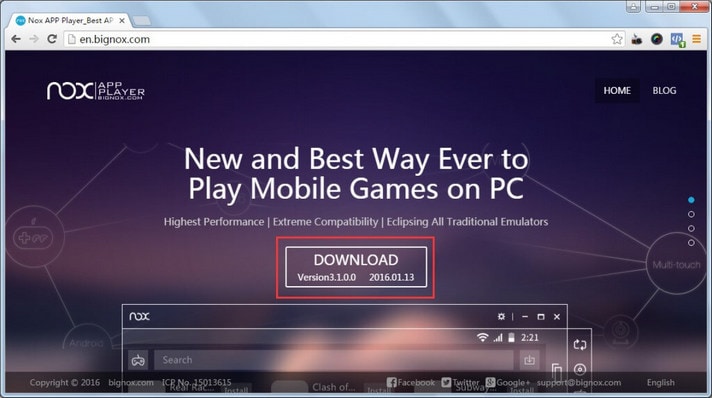
Schritt 2: Nach der erfolgreichen Installation des Emulators müssen Sie ihn starten und in seinem integrierten App Center nach "Mobile Legends" suchen.
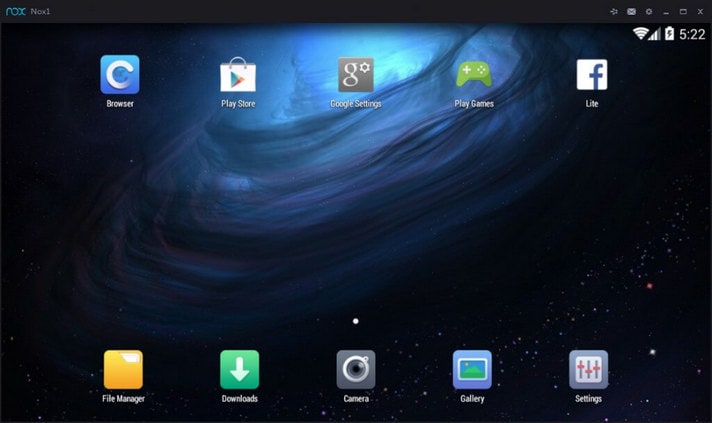
Schritt 3: Nachdem Sie das Spiel über den Emulator auf Ihren PC heruntergeladen haben, können Sie es einfach starten und das Spiel auf dem PC genießen.
Nox Player glaubt daran, Spielern die besten visuellen Erfahrungen und eine detaillierte qualitative Ausgabe für ein effektives Spielerlebnis zu bieten. Die Tastatursteuerung ist der eigentliche Charme des Nox-Players und sorgt für eine bessere Kontrolle der Spieler beim Spielen von Mobile Legends auf dem PC.
Teil 4: BlueStacks Emulator
Virtuelle Android-Erfahrungen sind, wie bereits erwähnt, recht häufig. Um jedoch den Prozess der Entdeckung der besten Android-Erfahrung einfacher zu machen, zeigt dieser Artikel in der Diskussion BlueStacks, ein weiterer beeindruckender Emulator, der Sie Mobile Legends auf dem PC für eine verbesserte Spielerfahrung spielen lässt. BlueStacks bietet eine bessere Umgebung für seine Benutzer im Vergleich zu den meisten der Emulatoren auf dem Markt. Mit BlueStacks können Sie sich mit Hilfe eines Google Play-Kontos auf der Plattform einrichten. Die Spiele, die über das Konto installiert wurden, werden auf der Plattform angezeigt. Dies kann in einem Fall recht effektiv sein, ist aber im Vergleich zu anderen verfügbaren Emulatoren langsamer. Um die einfache Methode zur Einrichtung von Mobile Legends auf Ihrem PC zu verstehen, müssen Sie die folgenden Schritte beachten.
Schritt 1: Installieren Sie die BlueStacks-Anwendung auf Ihrem Computer.
Schritt 2: Nachdem Sie den Emulator gestartet haben, melden Sie sich mit Ihrem Google Play-Konto an.

Schritt 3: Dadurch erhalten Sie Zugang zum Google Play Store, der effektiv zum Herunterladen und Installieren von Mobile Legends auf Ihrem PC genutzt werden kann.
Schritt 3: Nachdem Sie das Spiel mithilfe des Emulators auf dem PC installiert haben, müssen Sie das Spiel wie auf jedem anderen Android-Gerät einrichten.
Zusammenfassung
Dieser Artikel hat Ihnen eine Reihe von verschiedenen Spiegelungs-Anwendungen und Emulatoren vorgestellt, die Ihnen zeigen könnten, wie Sie Mobile Legends auf dem PC spielen können. Diese Plattformen fördern ein besseres Spielerlebnis für Menschen, die vom Spielen auf ihren Android-Geräten die Nase voll haben. Viele Benutzer haben über Unbehagen bei der Verwendung der Geräte berichtet und sind vorrangig auf den PC ausgewichen, um eine bessere Kontrolle im Spiel zu haben. Um das Konzept von Emulatoren und Spiegelungs-Anwendungen zum Spielen von Android-Spielen auf dem PC zu verstehen, müssen Sie den Artikel im Detail durchgehen.
Empfohlende Artikeln
Spiegeln zwischen Telefon & PC
- Spiegeln zwischen iPhone und PC
- Bildschirm des iPhone auf dem PC anzeigen
- Telefonvideo auf den Computer übertragen
- Bilder vom iPhone auf den Computer übertragen
- Spiegeln des iPhone-Bildschirms auf den Mac
- iPad auf Mac spiegeln
- Bildschirm des Mac auf dem iPad freigeben
- Android auf PC spiegeln
- Telefon an Computer übertragen
- Huawei Mirrorshare auf Computer
- Bildschirmspiegelung Xiaomi an PC
- Android auf Mac spiegeln
- PC auf iPhone/Android spiegeln

Allrounder-Lösung für Smartphone


















Julia Becker
staff Editor
Kommentare